Het BIOS van een Dell PowerEdge server herstellen
Summary: De instellingen van het BIOS kunnen worden teruggezet naar de fabrieksmodus.
Symptoms
Inhoudsopgave
1. Herstel de standaardinstellingen van het BIOS op een Dell PowerEdge server.
 Opmerking: Dit artikel maakt deel uit van de zelfstudies van de server: Supporttools, die hier beschikbaar zijn.
Opmerking: Dit artikel maakt deel uit van de zelfstudies van de server: Supporttools, die hier beschikbaar zijn.
 Let op: Als u uw BIOS opnieuw instelt, worden alle standaardinstellingen gewist. Hierdoor kan het voorkomen dat uw systeem opstart naar het besturingssysteem totdat aangepaste instellingen opnieuw worden toegepast.
Let op: Als u uw BIOS opnieuw instelt, worden alle standaardinstellingen gewist. Hierdoor kan het voorkomen dat uw systeem opstart naar het besturingssysteem totdat aangepaste instellingen opnieuw worden toegepast.
Volg de stappen om de standaardinstellingen van het BIOS te herstellen op de pagina System Setup.
-
Schakel het systeem in.
-
Druk op < F2 > wanneer het Dell logo verschijnt om System Setup (Systeeminstellingen) te openen.
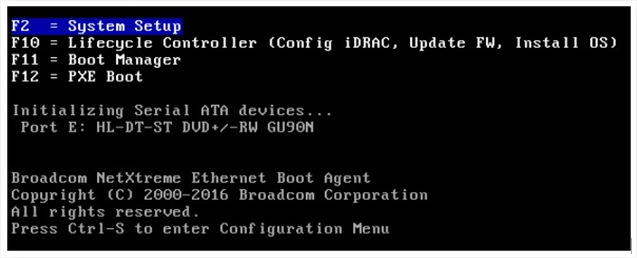
- Ga naar het gedeelte System BIOS (Systeem-BIOS)
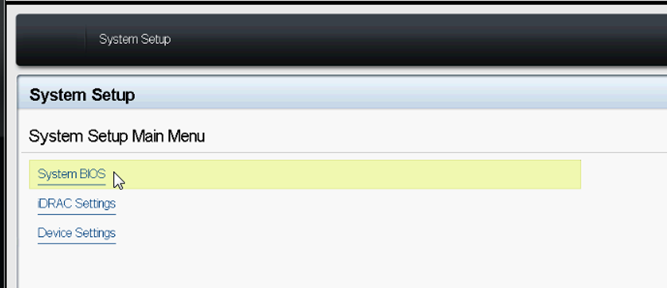
- Klik op de knop 'Default' in de low-end hoek.
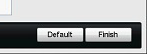
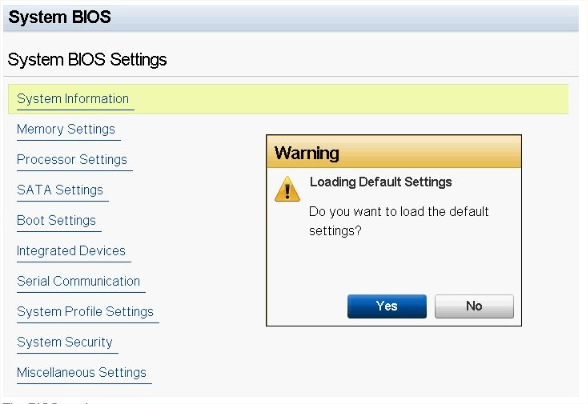
- Bevestig deze actie in het pop-upvenster en druk op Yes (Ja).
- Nu worden de instellingen voor het BIOS hersteld.
- Druk op < Num Lock > en controleer of het Num Lock-lampje brandt.
- Druk op < Caps Lock > en controleer of het Caps Lock-lampje brandt.
- Druk op < Scroll Lock > en controleer of het Scroll Lock-lampje brandt. De lampjes op het toetsenbord moeten allemaal branden zoals aangegeven in Afbeelding 1.
- Druk tegelijkertijd op < Alt > en < F >. U hoort een pieptoon zodra de standaardinstellingen zijn hersteld.
De afbeelding van de belangrijkste toewijzing en lichtlocatie voor uw referentie

2. Het BIOS wissen met behulp van de moederbordjumper (alleen desktop/servers)
De jumpers op het systeemmoederbord die normaal naast de knoopcelbatterij staan, zijn de
NVRAM_CLR/PWRD_EN jumpers die kunnen worden gebruikt om uw BIOS-voorbeeldmoederbord
te resetten

| Jumper | Instelling | Beschrijving |
|---|---|---|
| NVRAM_CLR |  (standaard) (standaard) |
De configuratie-instellingen blijven behouden bij het opstarten van het systeem (pinnen 3-5) |
 |
De configuratie-instellingen worden gewist bij de volgende keer opstarten van het systeem (pinnen 1-3) | |
| PWRD_EN |  (standaard) (standaard) |
De wachtwoordfunctie is ingeschakeld (pinnen 2-4) |
 |
De wachtwoordfunctie is uitgeschakeld (pinnen 4-6) |
Schakel het systeem uit, inclusief eventuele aangesloten randapparatuur, en koppel het systeem los van het stopcontact.
Open het systeem.
Verwijder de jumperplug uit de NVRAM_CLR jumper. Zie de bovenstaande afbeelding om de wachtwoordjumper (genaamd "NVRAM_CLR") op de systeemkaart te vinden.
Verplaats de jumper van pin 3-5 naar pinnen 1-3 gedurende tien seconden
Verplaats de jumper terug naar pin 3-5 (standaard)
Sluit het systeem.
Sluit uw systeem en randapparatuur opnieuw aan op het stopcontact en schakel het systeem in.
U moet het systeem-BIOS openen en de vereiste tijd en datum en instellingen opnieuw invoeren.
Cause
Resolution
-